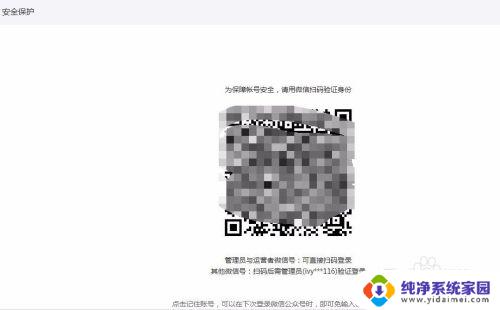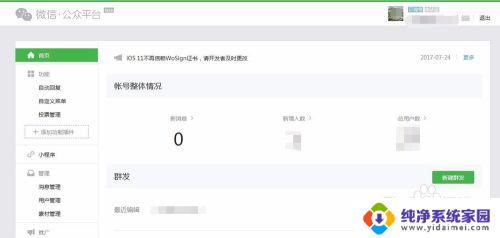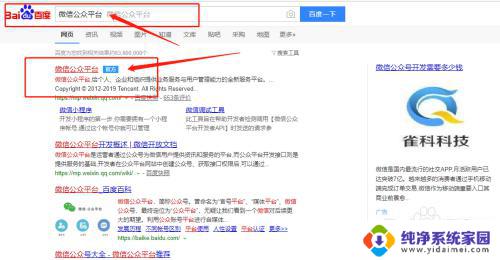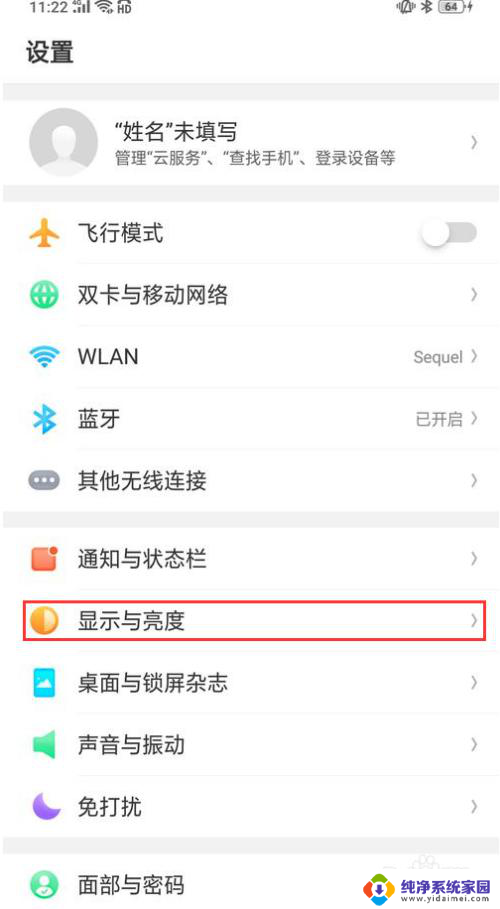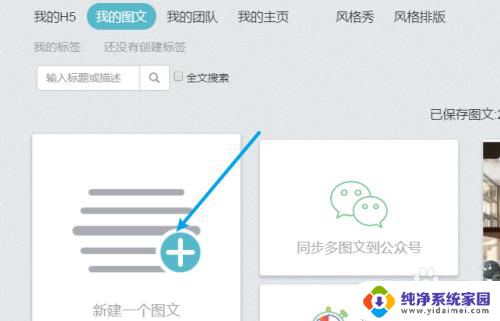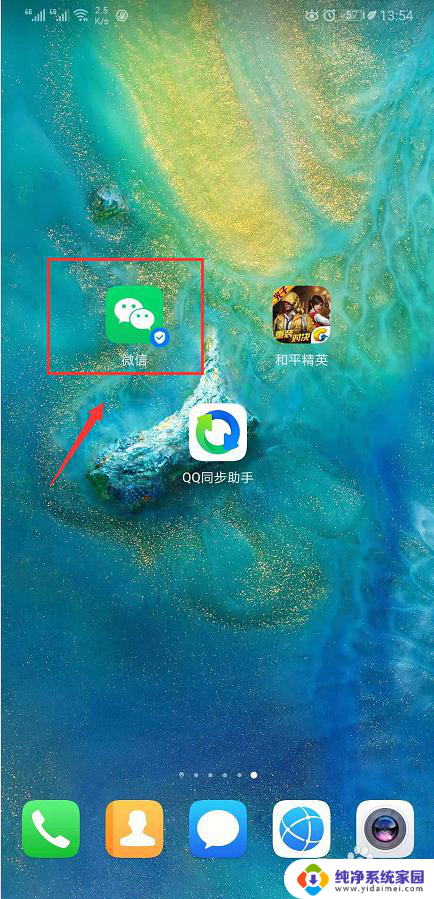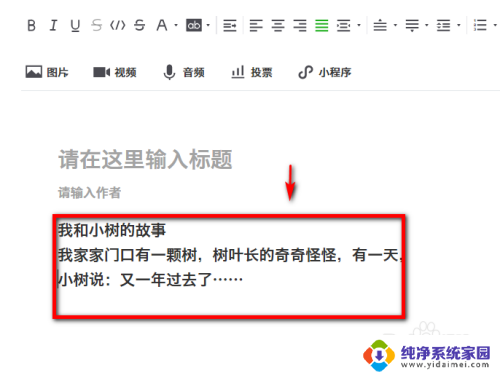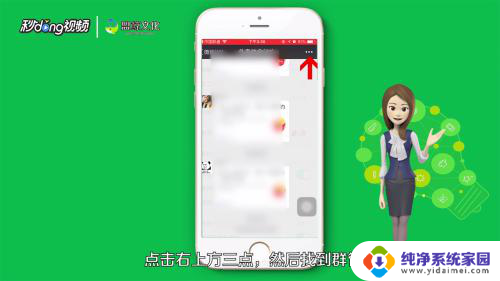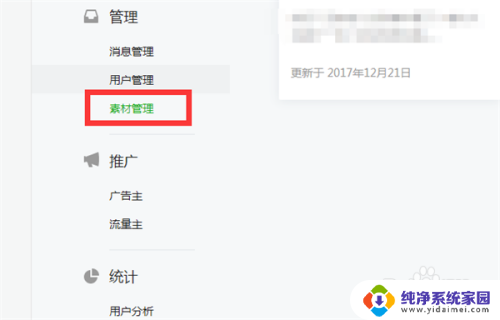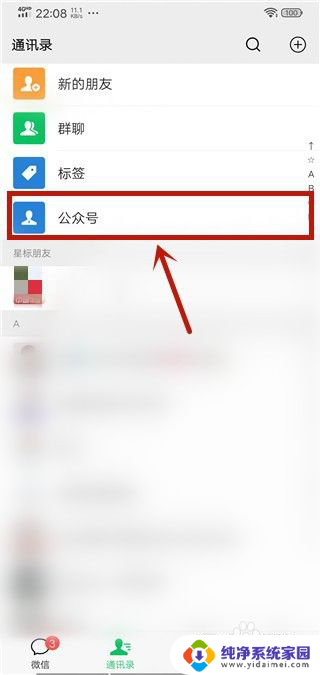怎么创建微信公众号 如何设置微信公众号
微信公众号是一种非常便捷的社交平台,许多人都希望拥有自己的微信公众号,创建微信公众号并设置好相关信息,可以让您更好地与粉丝互动,推广自己的产品或服务。对于初次创建公众号的人来说,可能会感到有些困惑。接下来我们就来了解一下怎么创建微信公众号以及如何设置微信公众号。
步骤如下:
1.登录微信官网
在电脑上登录微信官网,如图所示。在网页最上方菜单栏可以看到如图红框所示的"公众平台",点击"公众平台"进入。
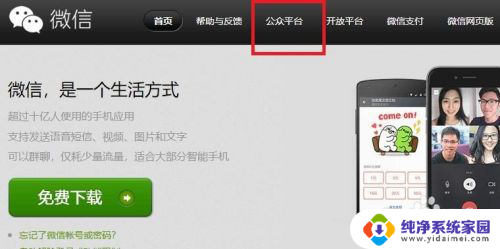
2.进入注册流程
进入公众平台后的页面如图所示。我们目标是创建一个公众号。因此,点击图中红框所示"立即注册",跳转到注册流程,选择创建订阅号。
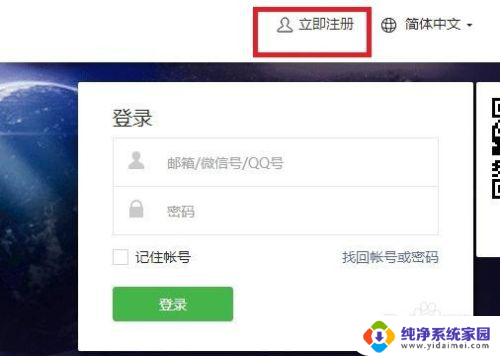
3.填写基本信息
首先,需要填写基本信息。按照图中所示步骤填写。
1. 首先填写个人邮箱。2. 然后点击去激活。系统会发送邮件,邮件中包含一个六位数字验证码。3. 填写邮件中的六位数字验证码。4. 设置公众号密码。5. 确认公众号密码。6. 同意协议。7. 点击注册。
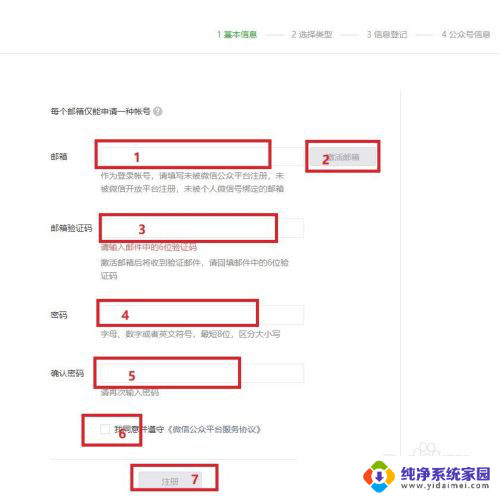
4.选择公众号类型
在该页面选择创建的公众号类型,由于我们是个人创建公众号。因此,只能选择订阅号,点击"选择并继续"
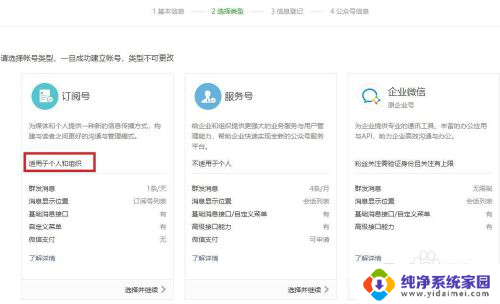
5.选择订阅类型
该页面选择主体类型,由于我们的公众号是有个人注册并运营,因此
1. 选择主体类型为"个人"。2. 填写姓名。3. 填写身份证号。4. 进行管理员身份验证,点击此位置会弹出二维码,使用手机微信扫描此二维码即可将微信号设置为此公众号的管理员。5. 填写手机号。6. 获取验证码。7. 填入刚刚收到的验证码。8. 点击继续。
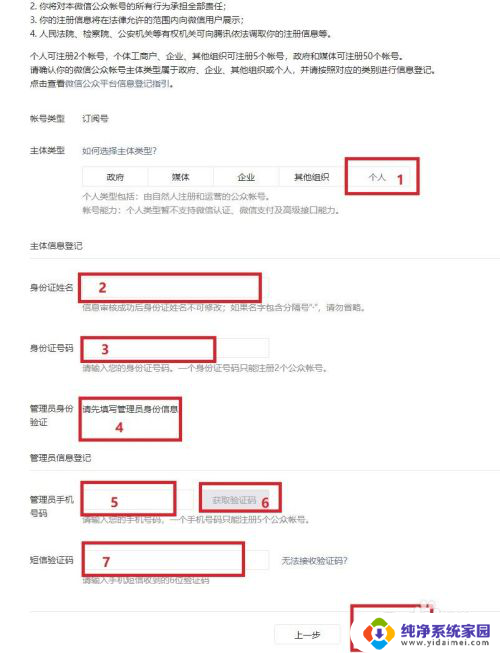
6.填写公众号信息
在该页面填写公众号名称和描述,并且选择国家和地区即可点击完成。
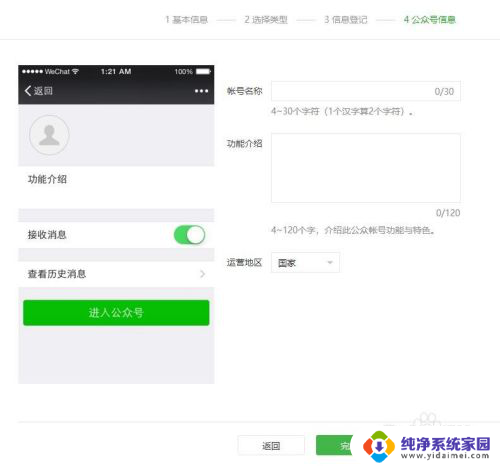
以上就是关于如何创建微信公众号的全部内容,如果有遇到相同情况的用户,可以按照小编的方法来解决。